
インターネットの常時接続が当たり前となり、パソコンに対するセキュリティ対策が必要不可欠になりました。セキュリティ対策と言えばセキュリティ対策ソフトを思い浮かべるかもしれませんが、実は「パーソナルファイアウォール」と呼ばれるソフトウェアも重要な役割を果たしています。
パーソナルファイアウォールとはどのようなソフトウェアなのでしょうか。今回はパーソナルファイアウォールの仕組みやメリット、そして注意点について徹底解説します。
この記事の目次
パーソナルファイアウォールとは
パーソナルファイアウォールとはパソコンにインストールするタイプのファイアウォールです。通常のファイアウォールは、主に業務用のネットワークで使われており、インターネットと社内LANの間に設置し、送受信されるパケットを監視して、通信の許可と拒否を決定するハードウェアのことを指します。
パーソナルファイアウォールはハードウェアだったファイアウォールの機能を、個々のパソコンにインストールして動作させます。機能は通常のファイアウォールと同様に、パソコンとパソコンに接続されているネットワーク間でやり取りされているパケットを監視して、通信の許可と拒否を決定します。
パーソナルファイアウォールの仕組み
パーソナルファイアウォールは送受信されるパケットについているIPアドレスとポート番号の情報を確認して、通信の許可と拒否を決定しています。
IPアドレスとはインターネットに接続されているパソコンの住所のようなものであり、ポート番号はパケットが通過する通路の番号のようなものです。Webサイトの閲覧や、メールの送受信など、よく使われるアプリケーションは予め決められたポート番号を使って通信を行っています。
パーソナルファイアウォールは個人の消費者向けのソフトウェアであり、セキュリティに詳しくないユーザーでも使いやすくするために、予め推奨される設定が組み込まれています。ユーザーはパソコンを利用する環境に応じて設定を選択できるようになっています。
一方でファイアウォールの設定に詳しい人や、パソコンで特殊なアプリケーションをインターネットに接続して使いたい人は、パソコンにインストールされているアプリケーションや送受信されるパケットのIPアドレスやポート番号などの設定をカスタマイズして、パーソナルファイアウォールを使用することもできます。
パーソナルファイアウォールのメリット
パソコンにパーソナルファイアウォールを導入する3つのメリットについて紹介します。
パケット整合性管理
パーソナルファイアウォールにはパケット整合性管理(ステートフル・インスペクション)の機能を兼ね備えています。これはパソコンからインターネットへ向けて送信されたパケットを記録しておき、インターネットから戻ってきたパケットを照合します。
そして送信時に記録しておいたパケットの情報を元にして、受信したパケットに不正がないか確認して、正常と判断されたパケットのみ通信を許可する仕組みです。
ウイルス侵入を阻止
パーソナルファイアウォールの機能で、ウイルスなどのマルウェアの侵入を阻止することが可能です。これはインターネットから送信されてきたデータをチェックして、もしウイルスだったとしてもパーソナルファイアウォールによってブロックできるからです。
外部から自分のPCを見えなくできる
パソコンにパーソナルファイアウォールをインストールすることで、外部のネットワークからパソコンを見えなくすることができます。悪意のある攻撃者はインターネットを使って、アクセスできるパソコンをスキャンして、見つけたパソコンに対して攻撃を仕掛けることがあります。
しかしパーソナルファイアウォールを導入して外部から自分のパソコンを見えなくすることで、自分のパソコンを攻撃対象から外す効果が期待できます。
パーソナルファイアウォールの設定方法
Windows 10とMac OSでパーソナルファイアウォールを設定する手順を紹介します。
Windows 10の場合
Windowsのスタートメニューを開き「Windowsセキュリティ」のメニューをクリックします。
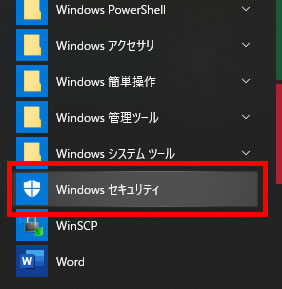
セキュリティの概要画面が表示されます。もしパソコンのパーソナルファイアウォール機能が無効になっている場合は、「ファイアウォールとネットワーク保護」のアイコンに「プライベートファイアウォールはオフです」のメッセージが表示されています。
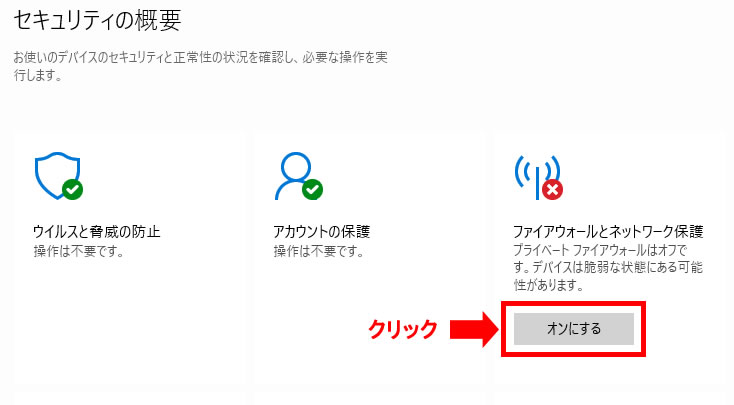
ここで「オンにする」のボタンをクリックします。
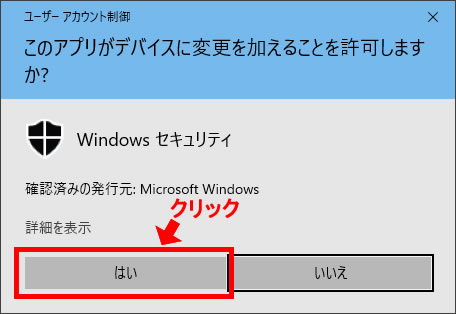
「ユーザー アカウント制御」のメッセージが表示されます。「はい」をクリックします。
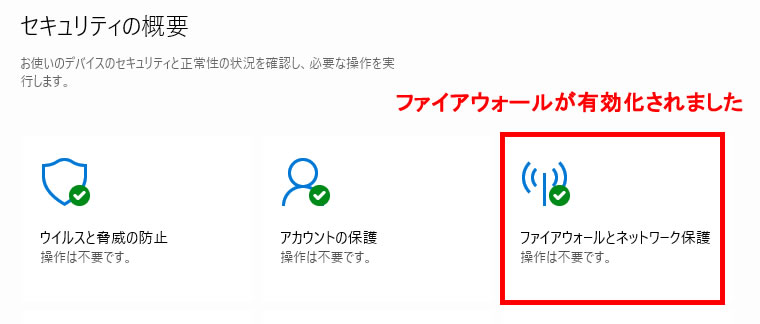
これでWindowsの標準のパーソナルファイアウォールが有効になります。
すでにパソコンにパーソナルファイアウォール機能付きのセキュリティ対策ソフトがインストールされており、そのセキュリティ対策ソフトのパーソナルファイアウォール機能が有効の場合、Windowsの標準のパーソナルファイアウォールを有効にすることができません。
これは同じような機能を持つソフトウェアを2重に有効化することで、何らかの不具合が発生する可能性があるからです。この場合は、セキュリティ対策ソフトのパーソナルファイアウォール機能を有効にしたままで問題ありません。
Mac OSの場合
Mac OSでパーソナルファイアウォールの機能を有効にする方法を紹介します。
Appleメニューの「システム環境設定」をクリックします。
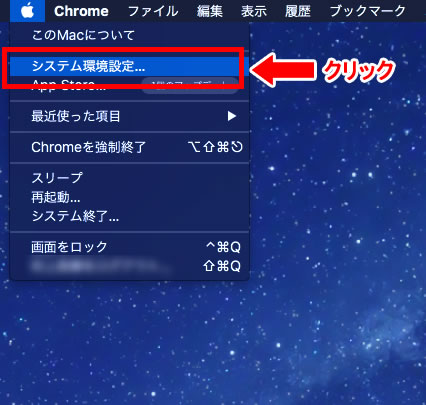
「セキュリティ」または「セキュリティとプライバシー」アイコンをクリックします。
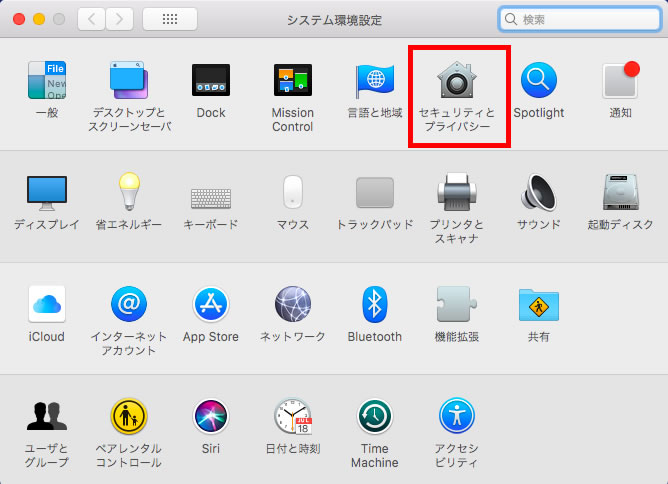
「ファイアウォール」のタブをクリックします。
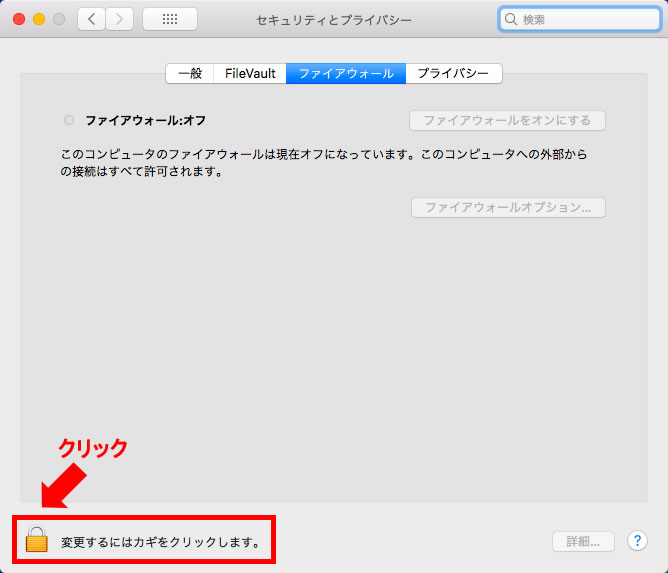
「変更するにはカギをクリックします。」メッセージの鍵アイコンをクリックします。ロックを解除するために「ユーザー名」と「パスワード」を入力して「ロックを解除」ボタンをクリックします。
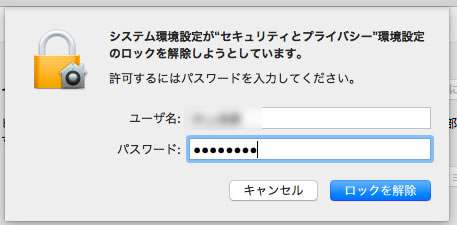
ロックが解除されますので、「ファイアウォールをオンにする」ボタンをクリックします。
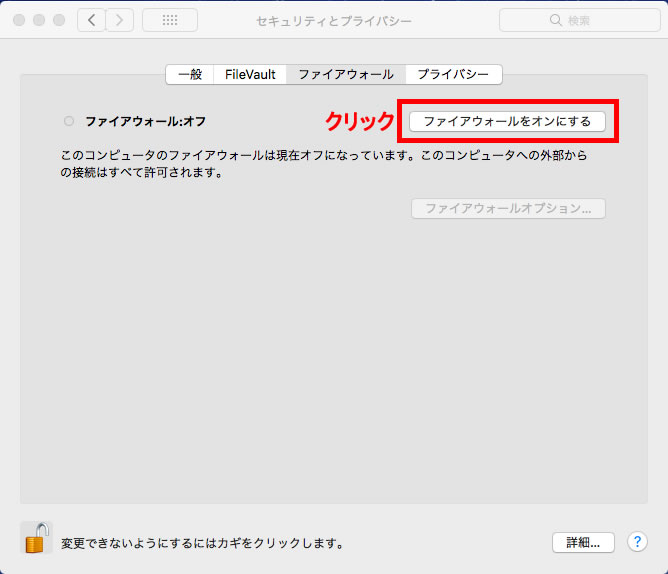
これでMac OSのパーソナルファイアウォール機能が有効になります。
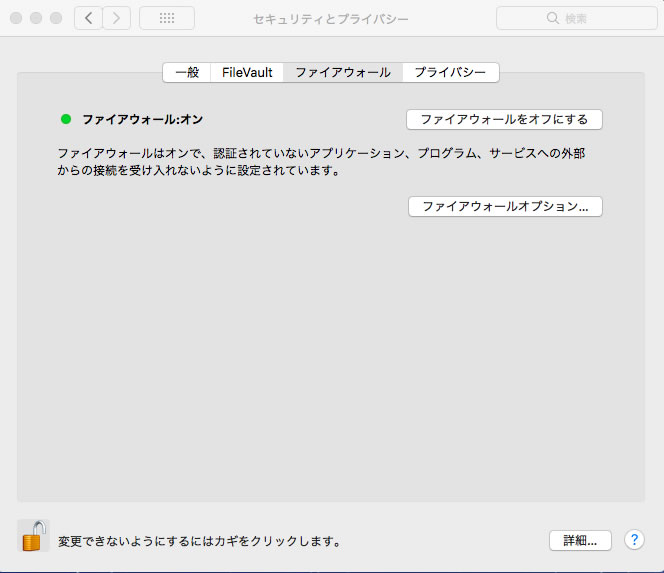
パーソナルファイアウォールの注意点
セキュリティ対策として有効なパーソナルファイアウォールですが以下の2点の注意が必要です。
アクセスを許可したサービスから感染する可能性はある
パーソナルファイアウォールを有効にしていても、アクセスを許可したサービスからマルウェアなどに感染する可能性が残されています。たとえばメールを受信するためにはPOP3のプロトコルの通信を許可する必要がありますが、受信したメールに添付されている悪意のあるファイルを開いてしまうことで、パソコンがウイルスに感染することがあります。これはパーソナルファイアウォールには不正な通信は検知できますが、マルウェアを検知する機能は備わっていないからです。
添付ファイルからのマルウェア感染を防ぐためには、パソコンにセキュリティ対策ソフトをインストールし、マルウェアの検知機能を有効にしておく必要があります。
OS標準搭載のファイアウォールでは不十分な可能性も
Windows 10では標準でWindows Defenderというセキュリティ対策ソフトがインストールされています。これは何もセキュリティ対策ソフトが導入されていないパソコンに対して、必要最小限のセキュリティ対策機能を提供しているものです。
Windows Defenderにもパーソナルファイアウォールが含まれていますが、細かい機能のカスタマイズには対応しておらず、機能面でも十分であるとは言えません。
市販されているセキュリティ対策ソフトにはマルウェアの検知などの機能に加えて、より高機能で柔軟なカスタマイズが可能なパーソナルファイアウォール機能を持つものがあります。これはOS標準のファイアウォールよりも優れており、より強固なセキュリティを確保するためには、このような市販のセキュリティ対策ソフトを導入することをおすすめします。
まとめ
パーソナルファイアウォールは、インターネットとパソコンの間で送受信される不正なパケットをブロックできるセキュリティ対策機能です。例えばメールの送信に使われるSMTPがメーラーではなく別のアプリケーションによって使用されている場合などは、不正な通信である可能性があります。
パーソナルファイアウォールではこのような不正な通信を判断できます。セキュリティ対策ソフトの機能として提供されているパーソナルファイアウォールですが、パソコンのセキュリティを守るために、マルウェア検知機能に加えて、忘れずに有効化することをおすすめします。



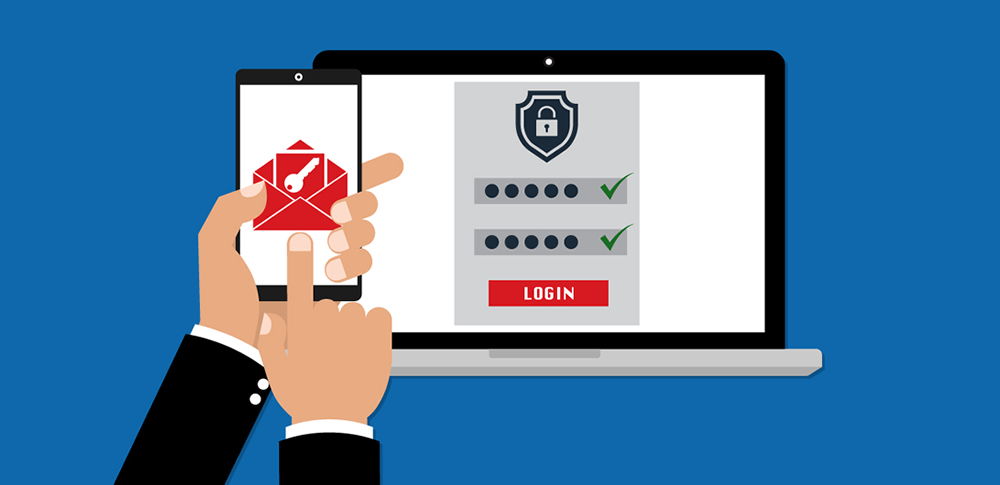










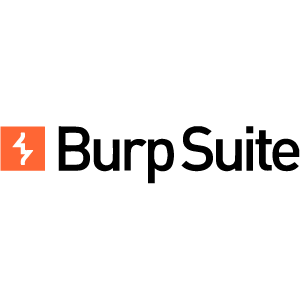





















![中小企業の情報瀬キィリティ相談窓口[30分無料]](/wp-content/uploads/2023/07/bnr_footer04.png)


